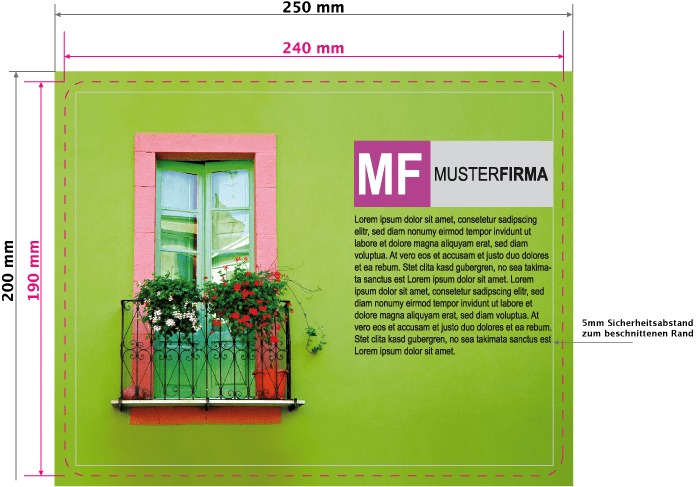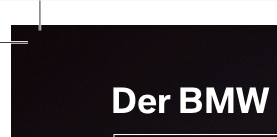Das richtige Anlegen von Farbverläufen
Anleitung für den Digitaldruck
Aus gegebenem Anlass möchten wir uns dem Thema Farbverläufe widmen. Leider passiert es immer wieder, dass Verläufe nicht völlig stufenlos auf dem Digitaldrucker gedruckt werden. Der Kunde ist dann enttäuscht über das Druckergebnis seines bedruckten Mousepads. Bei ihm auf dem Monitor sah die Druckvorlage doch perfekt aus!
Was ist also passiert - warum entstehen Streifen bei großflächigen Farbverläufen?
Die Ursache liegt hier an der fehlenden Harmonisierung zwischen angelegter Datei und dem Ausgabegerät. Also mit wie vielen Bit pro Kanal der Farbverlauf, das Bild oder die Zeichnung angelegt wurde und mit wie vielen Bit letztendlich ausgegeben wird.
Wie bekommt man einen stufenlosen Farbverlauf hin?
In Photoshop lassen sich durch einige sinnvolle Einstellungen die Streifen im Verlauf ganz einfach vermeiden.
Als erstes importieren Sie alle Hintergründe oder Objekte, die mit einem Verlauf versehen werden sollen. Am Besten 1:1 bei einer Auflösung von 150 dpi. Gehen Sie nun in das Menü Filter / Rauschen / Rauschen hinzufügen. Dann ganz einfach dem Verlauf die Störung hinzufügen.
Um Ihrem Verlauf die richtige Störungsstärke ( ca. zwischen 1 und 2% ) zuzuweisen, gehen Sie auf Ansicht/Lineal und zoomen Sie in die Grafik ein, bis auf 1 cm. Nun verstärken Sie langsam die Störung, bis das Bild ein wenig grieselt. Die stark erkennbaren Kanten der Verlaufsstufen werden so aufgebrochen und es entsteht ein glatter Verlauf.